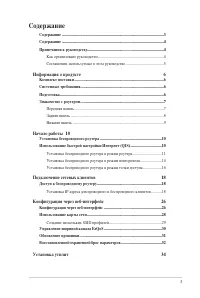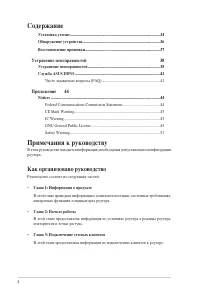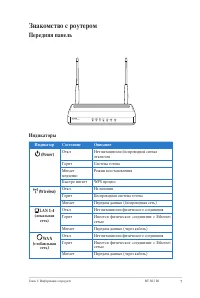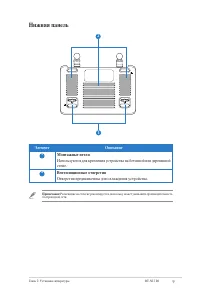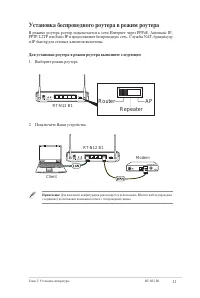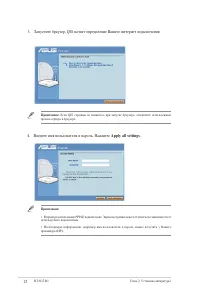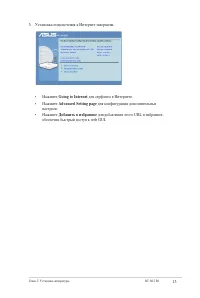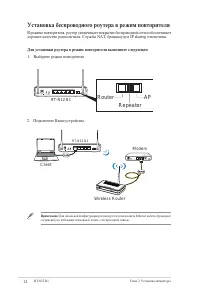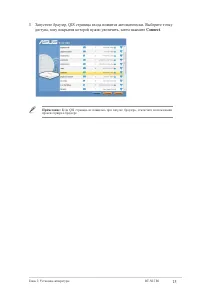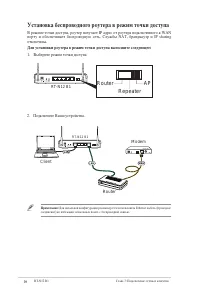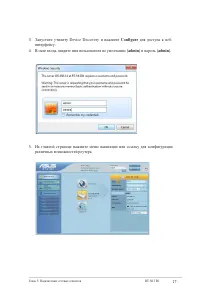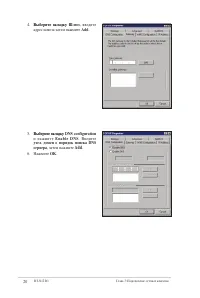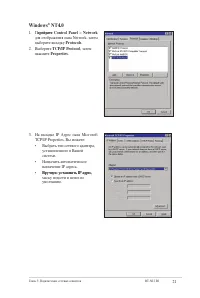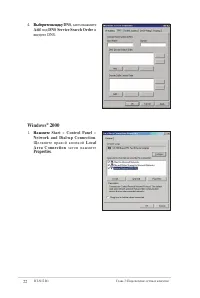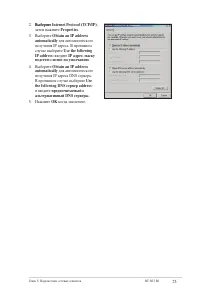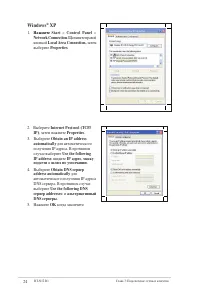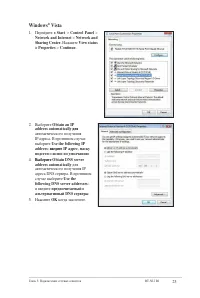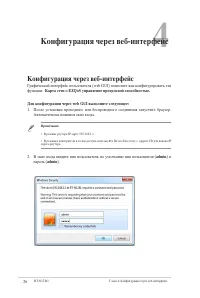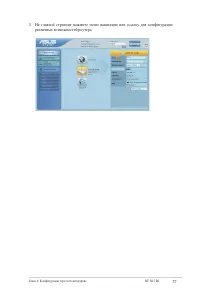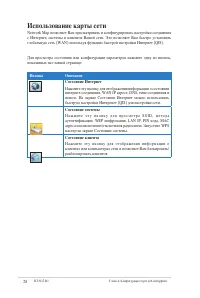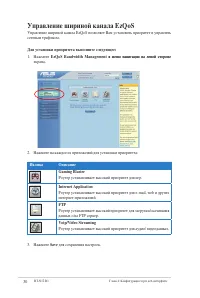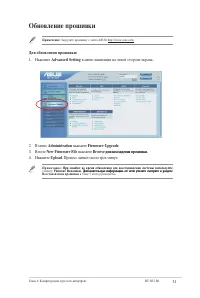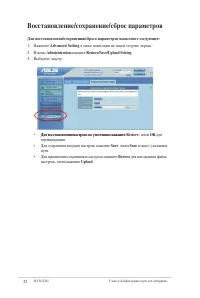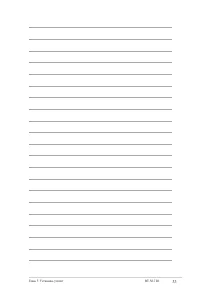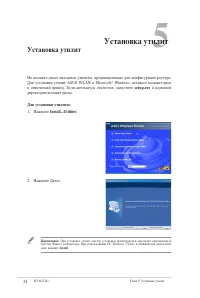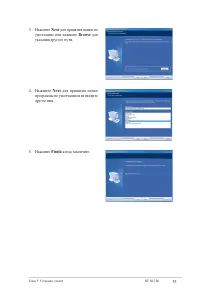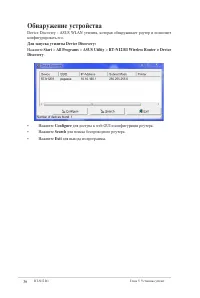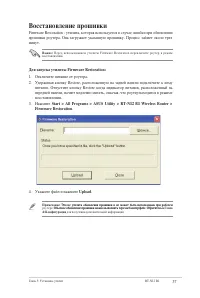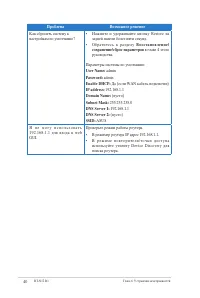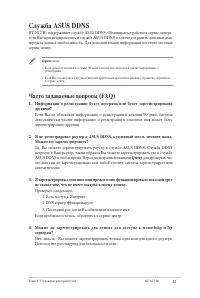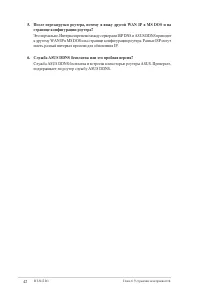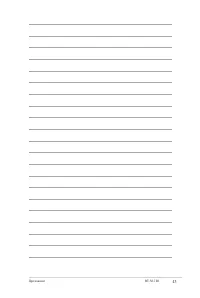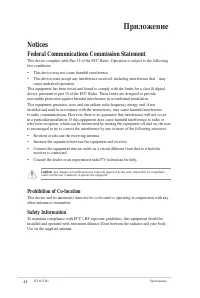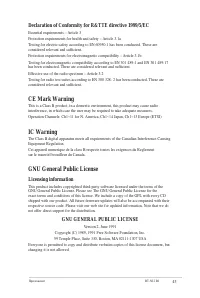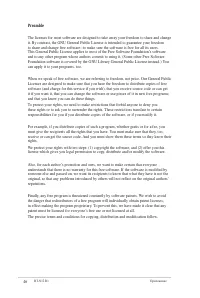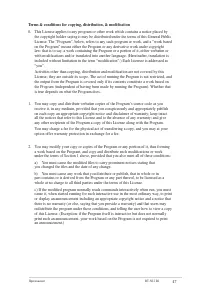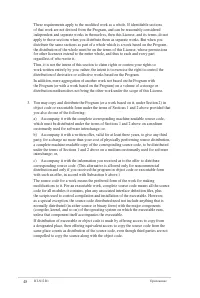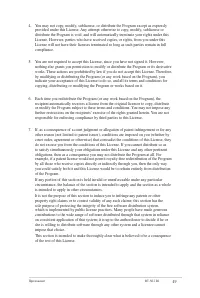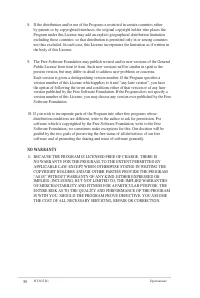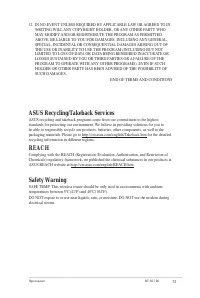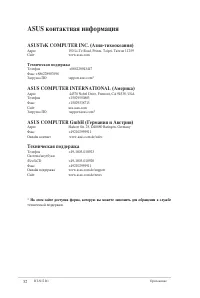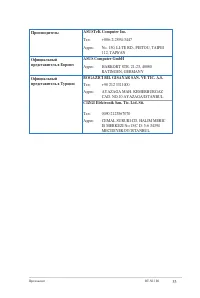Роутеры ASUS RT-N12 B1 - инструкция пользователя по применению, эксплуатации и установке на русском языке. Мы надеемся, она поможет вам решить возникшие у вас вопросы при эксплуатации техники.
Если остались вопросы, задайте их в комментариях после инструкции.
"Загружаем инструкцию", означает, что нужно подождать пока файл загрузится и можно будет его читать онлайн. Некоторые инструкции очень большие и время их появления зависит от вашей скорости интернета.
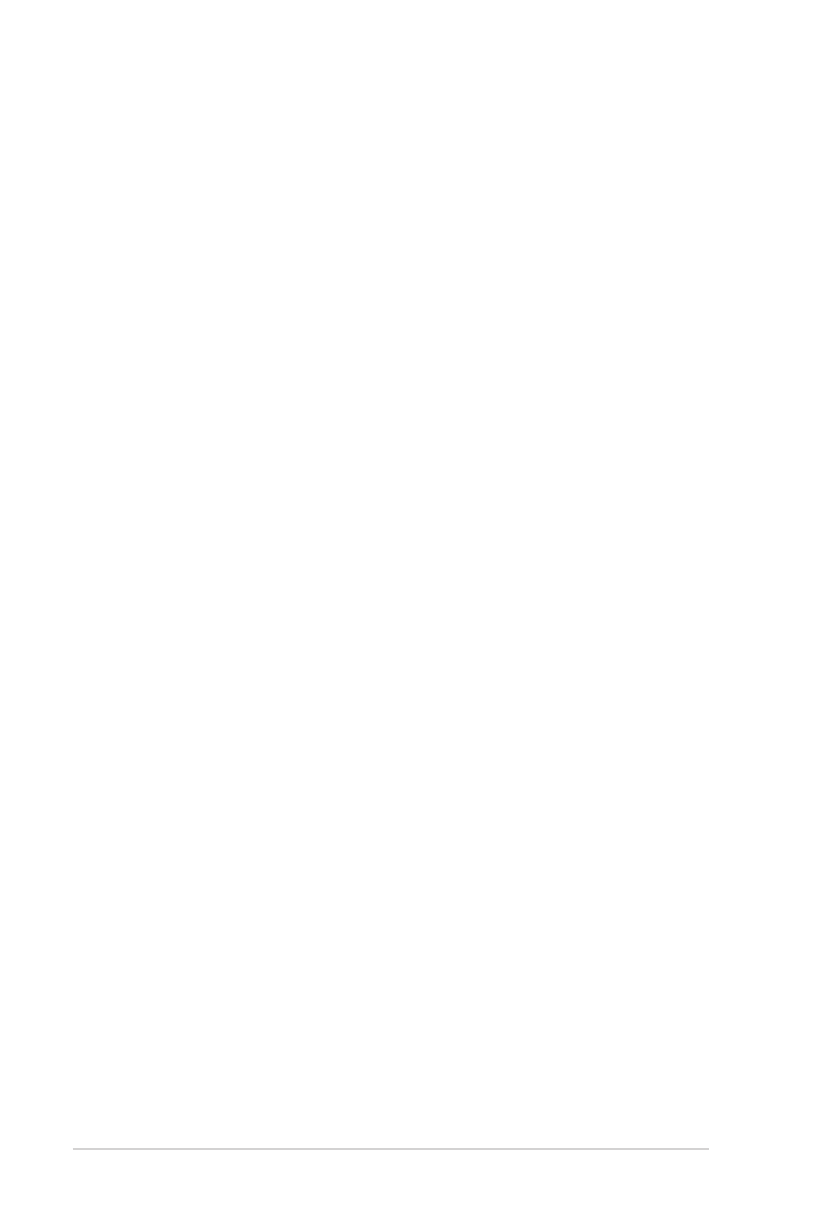
Copyright © 2011 ASUSTeK Computer Inc. Все права защищены.
Никакая часть этого руководства, включая изделия и программное обеспечение, описанные в нем, не
может быть дублирована, передана, преобразована, сохранена в системе поиска или переведена на
другой язык в любой форме или любыми средствами, кроме документации, хранящейся покупателем
с целью резервирования, без специального письменного разрешения ASUSTeK COMPUTER INC.
(“ASUS").
Гарантия не будет иметь силы, если: (1)изделие отремонтировано, модифицировано или изменено
без письменного разрешения ASUS; ()серийный номер изделия поврежден, неразборчив либо
отсутствует.
ASUS предоставляет данное руководство "как есть" без гарантии любого типа, явно выраженной
или подразумеваемой, включая неявные гарантии или условия получения коммерческой выгоды
или пригодности для конкретной цели, но не ограничиваясь этими гарантиями и условиями. Ни
при каких обстоятельствах компания ASUS, ее директора, должностные лица, служащие или
агенты не несут ответственности за любые косвенные, специальные, случайные или являющиеся
следствием чего-либо убытки (включая убытки из-за потери прибыли, потери бизнеса, потери
данных, приостановки бизнеса и т.п.), даже если ASUS сообщила о возможности таких убытков,
возникающих из-за любой недоработки или ошибки в данном руководстве или продукте.
Технические характеристики и сведения, содержащиеся в данном руководстве, представлены только
для информативного использования, и могут быть изменены в любое время без уведомления, и не
должны быть истолкованы как обязательства ASUS. ASUS не берет на себя никакой ответственности
или обязательств за любые ошибки или неточности в данном руководстве, включая изделия или
программное обеспечение, описанные в нем.
Продукты и названия корпораций, имеющиеся в этом руководстве могут быть зарегистрированными
торговыми марками или авторскими правами соответствующих компаний и используются только
в целях идентификации.
R6473
Первое издание V1
Июнь 011
Содержание
- 3 Cодержание; Информация о продукте
- 4 Как организовано руководство; Руководство состоит из следующих частей:; • Глава 1: Информация о продукте; аппаратных функциях и индикаторах роутера.; • Глава 2: Начало работы; повторителя и точки доступа.; • Глава 3: Подключение сетевых клиентов; Устранение неисправностей
- 5 Соглашения, используемые в этом руководстве
- 6 Системные требования; Комплект поставки
- 7 Индикаторы; Индикатор; Знакомство с роутером; Передняя панель
- 8 Задняя панель; Пункт
- 9 Нижняя панель; Элемент; Отверстия предназначены для охлаждения устройства.
- 10 Начало работы; Установка беспроводного роутера; Использование быстрой настройки Интернет (QIS); GUI. Для этого нажмите; Go; в поле QIS под состоянием интернета.
- 11 Установка беспроводного роутера в режим роутера; и IP sharing для сетевых клиентов включены.; Для установки роутера в режим роутера выполните следующее:; Выберите режим роутера; Router
- 12 Введите имя пользователя и пароль. Нажмите; Apply all settings
- 13 Going to Internet
- 14 Установка беспроводного роутера в режим повторителя; Для установки роутера в режим повторителя выполните следующее:; Выберите режим повторителя; Client
- 15 доступа, зону покрытия которой нужно увеличить, затем нажмите; Connect
- 16 Установка беспроводного роутера в режим точки доступа; Для установки роутера в режим точки доступа выполните следующее:; Выберите режим точки доступа
- 17 различных возможностей роутера.; Configure; для доступа к веб-; admin
- 18 Подключение сетевых клиентов; Доступ к беспроводному роутеру; Установка IP адреса для проводного и беспроводного; Для установки статического IP адреса следуйте инструкциям ниже.
- 19 Windows
- 20 Выберите вкладку; Add
- 21 Control Panel
- 22 Выберите вкладку; Нажмите; Properties
- 26 Конфигурация через веб-интерфейс; Карта сети; Автоматически появится окно входа.
- 28 Использование карты сети; Иконка
- 29 Создание нескольких SSID профилей; Для создания SSID профиля выполните следующее:; . Сконфигурируйте настройки профиля и нажмите
- 30 Управление шириной канала EzQoS
- 31 Обновление прошивки; в меню навигации на левой стороне экрана.
- 32 Восстановление/сохранение/сброс параметров
- 34 Установка утилит; Для установки утилит ASUS WLAN в Microsoft; Для установки утилиты:
- 35 Next
- 36 Обнаружение устройства
- 37 Для запуска утилиты Firmware Restoration:; Укажите файл и нажмите; Upload
- 38 Проблема
- 41 Служба ASUS DDNS; зарегистрировано другими.; Можно его зарегистрировать?; ASUS DDNS в любое время. Перед регистрацией нажмите; Query; Используйте port mapping для безопасности сети.
- 42 странице конфигурации роутера?; иметь разный интервал времени для обновления IP.; Служба ASUS DDNS бесплатна или это пробная версия?; поддерживает ли роутер службу ASUS DDNS.
- 52 Техническая поддержка; ASUS контактная информация
- 53 AYAZAGA MAH. KEMERBURGAZ